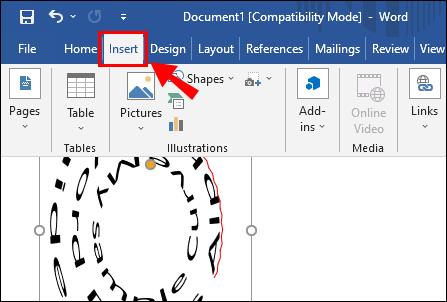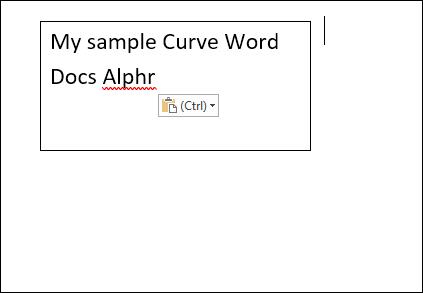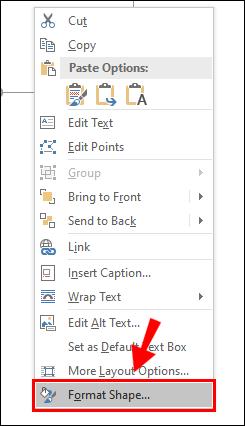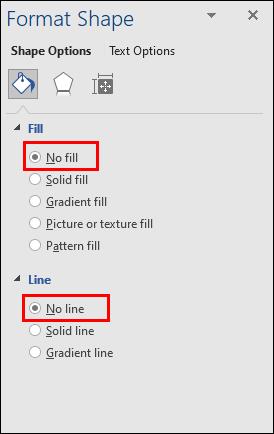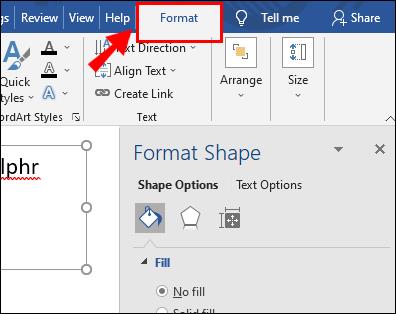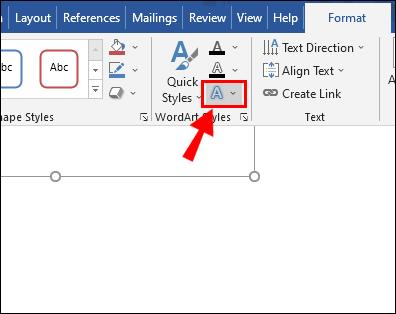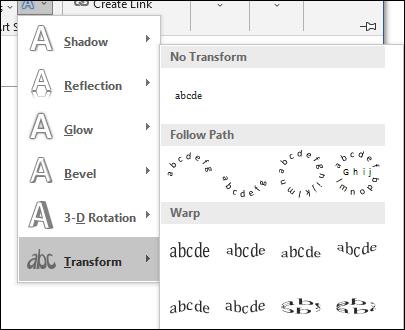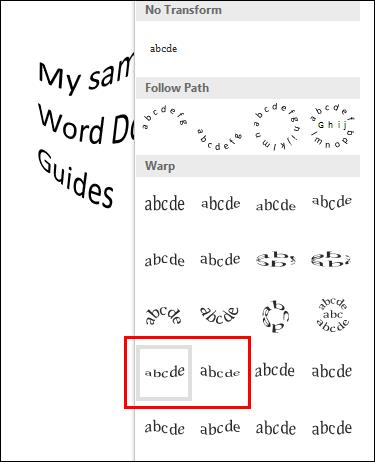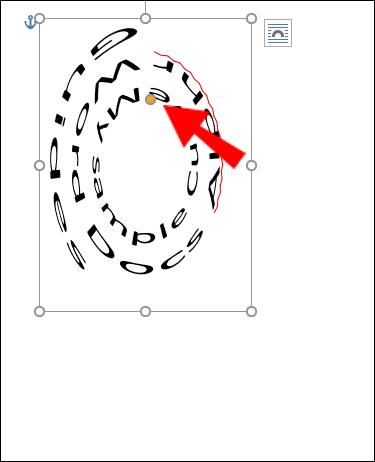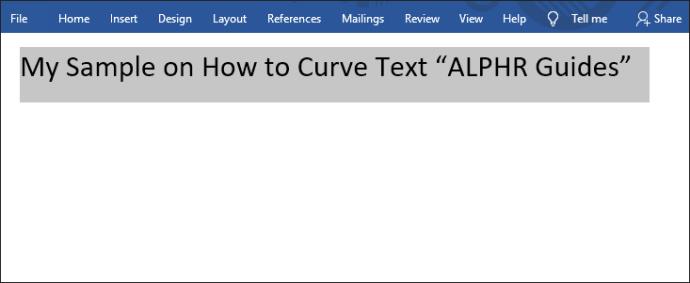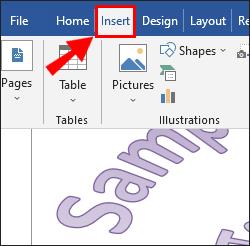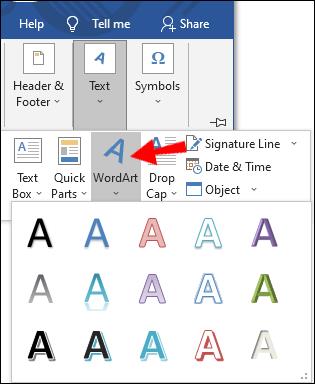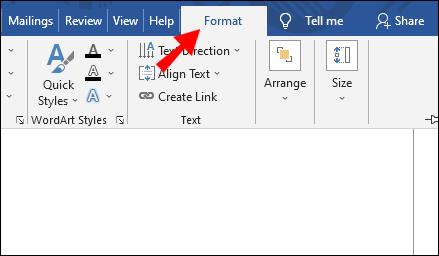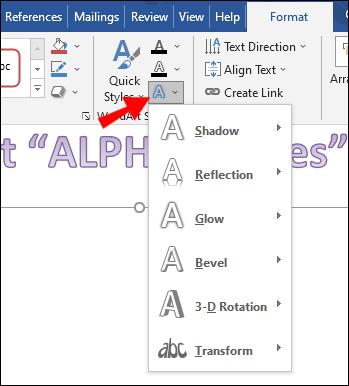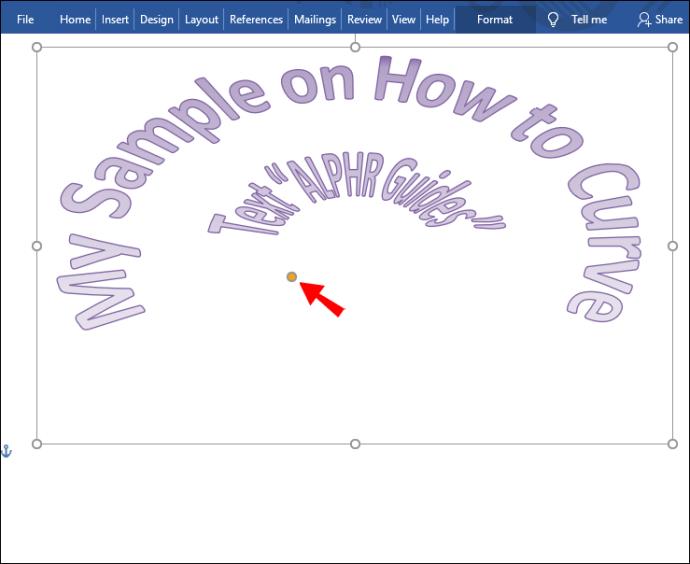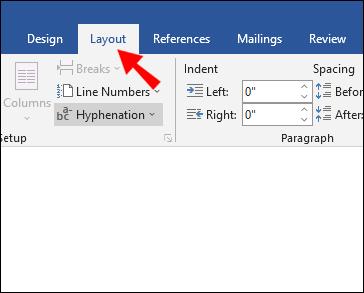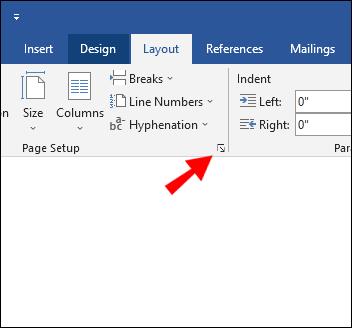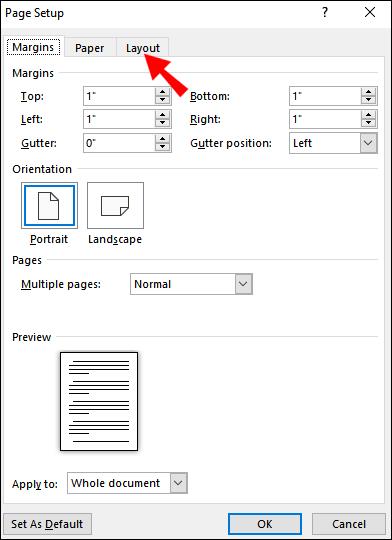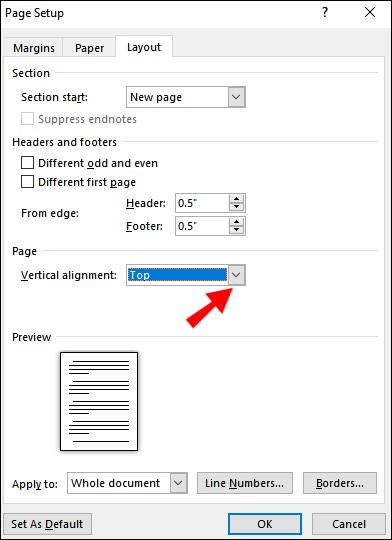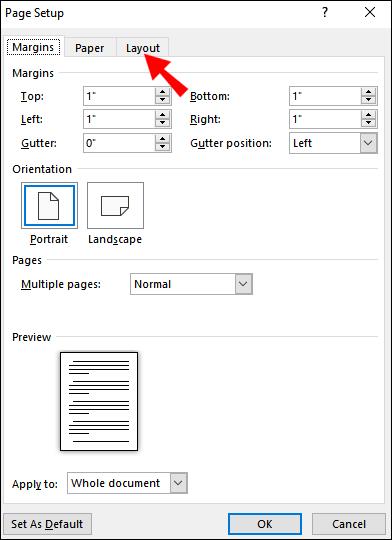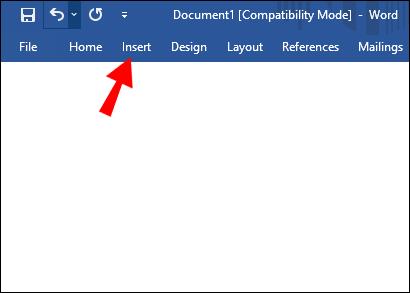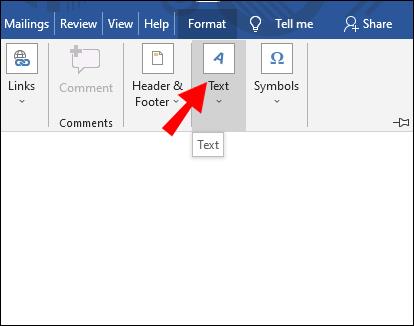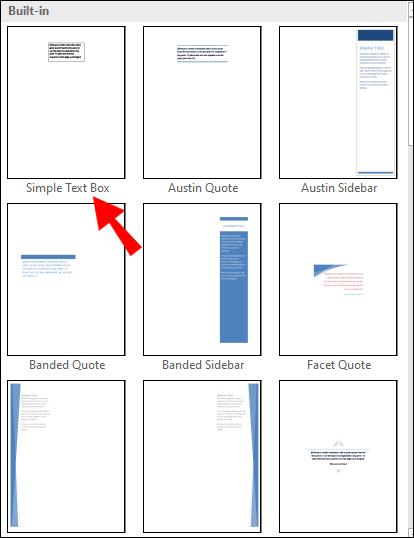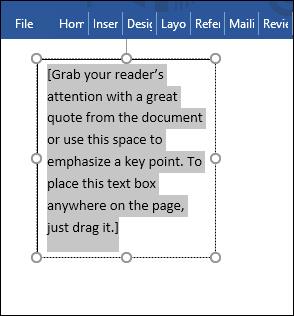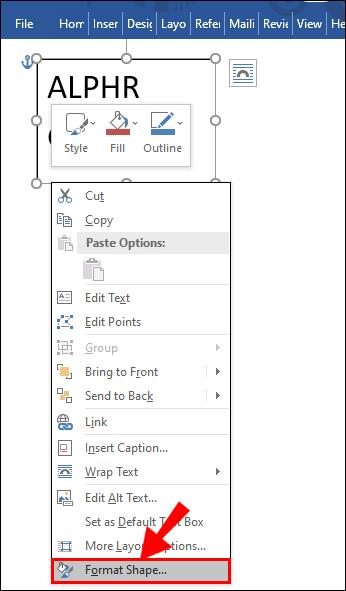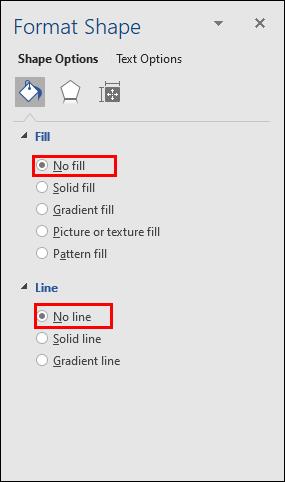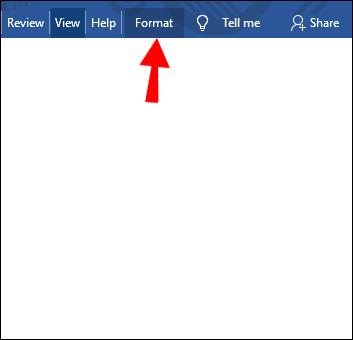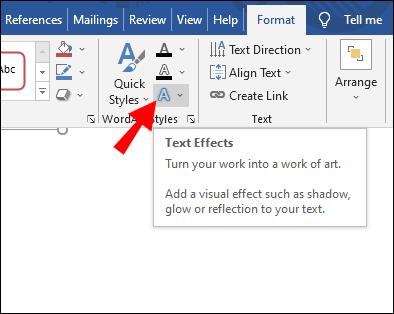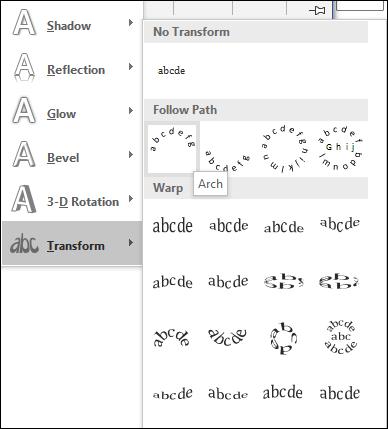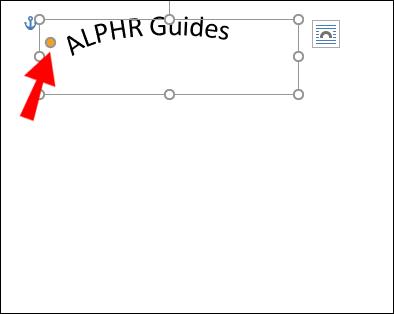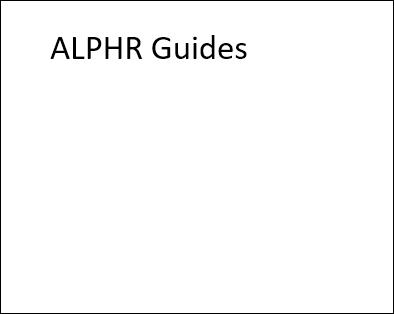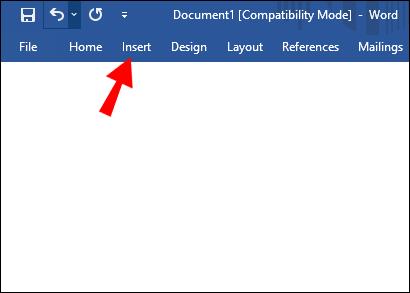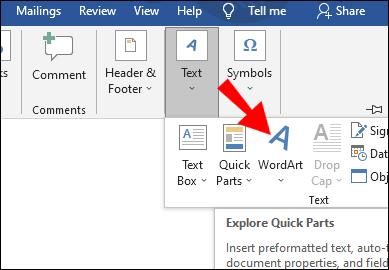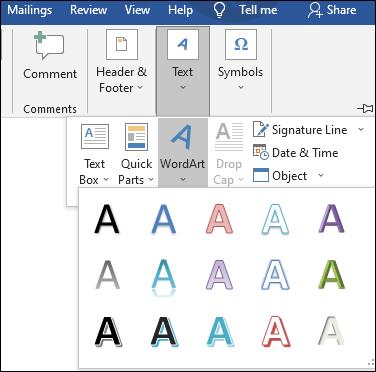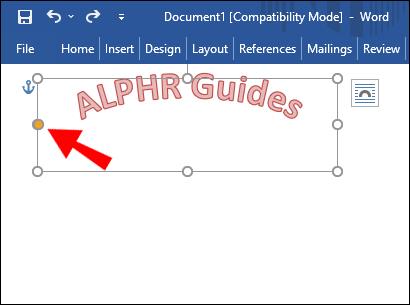क्या आप कभी भी वर्ड में बेसिक टेक्स्ट फॉर्मेटिंग विकल्पों से परे जाना चाहते हैं? शायद, आप घुमावदार टेक्स्ट का उपयोग करके एक मोहक शीर्षक बनाना चाहते हैं, लेकिन आप नहीं जानते कि कैसे।

इस लेख में, हम आपको Microsoft Word के सभी संस्करणों में टेक्स्ट को घुमाने के विभिन्न तरीके दिखाएंगे। साथ ही, आप Google डॉक्स में घुमावदार पाठ जोड़ने के लिए एक उपयोगी उपाय सीखेंगे।
माइक्रोसॉफ्ट वर्ड में टेक्स्ट को कैसे कर्व करें?
Microsoft Word के सभी संस्करणों में पाठ को घुमाने की प्रक्रिया लगभग समान है । आप पाठ बॉक्स और पाठ प्रभाव सुविधाओं का उपयोग करके ऐसा कर सकते हैं।
- रिबन पर "इन्सर्ट" टैब पर जाएं ।
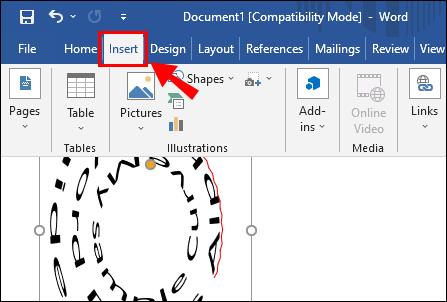
- "टेक्स्ट" अनुभाग में " टेक्स्ट बॉक्स" बटन पर क्लिक करें ।

- मौजूदा पाठ को हाइलाइट करें और हटाएं।
- वह टेक्स्ट टाइप करें जिसे आप कर्व करना चाहते हैं।
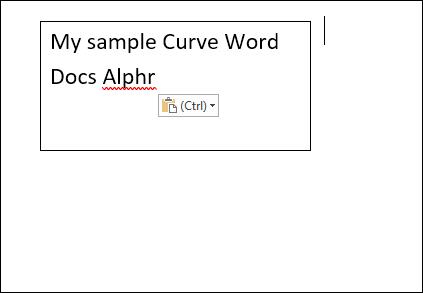
- टेक्स्ट बॉक्स बॉर्डर पर राइट-क्लिक करें।

- पॉप-अप मेनू में, "फ़ॉर्मेट शेप" पर क्लिक करें।
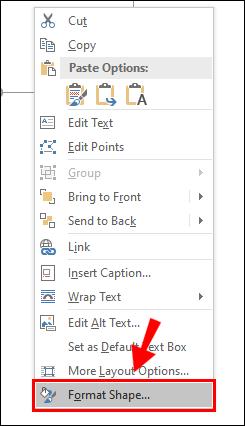
- "फॉर्मेट शेप" साइडबार में "नो फिल" और "नो लाइन" चेक करें ।
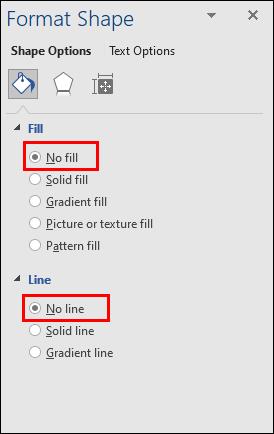
- टूलबार में "प्रारूप" टैब पर क्लिक करें ।
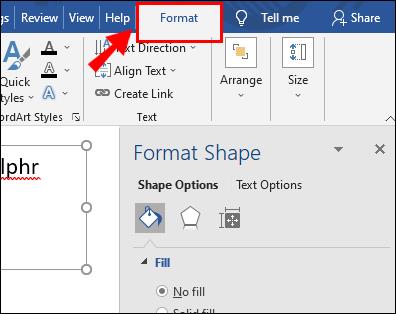
- "पाठ प्रभाव" बटन का चयन करें ।
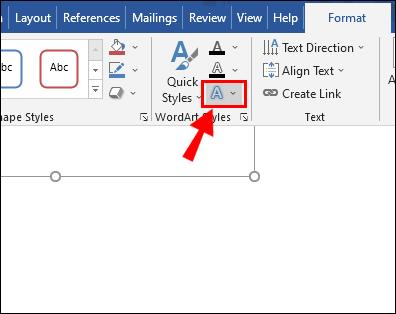
- अपने कर्सर को "ट्रांसफ़ॉर्म" पर होवर करें।
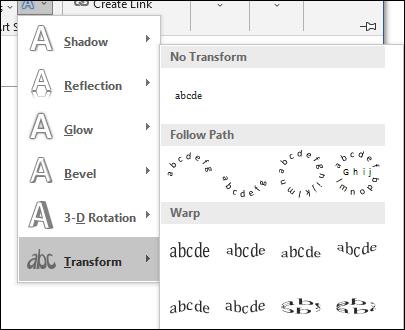
- "ताना" खंड की चौथी पंक्ति में, "वक्र: ऊपर" या "वक्र: नीचे" के बीच चुनें।
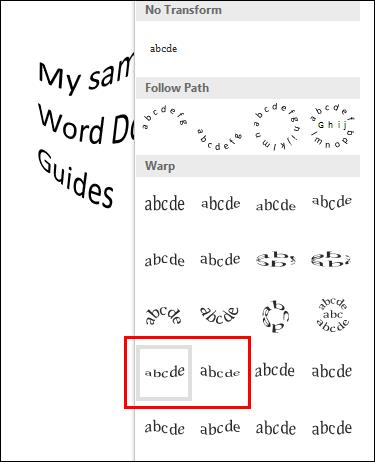
- अपने पाठ के वक्र को समायोजित करने के लिए "पीले वृत्त " को क्लिक करें और खींचें ।
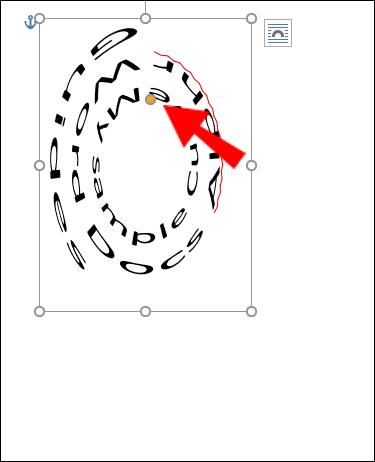
नोट: यदि आप घुमावदार टेक्स्ट को पूर्ववत करना चाहते हैं, तो "टेक्स्ट इफेक्ट्स> ट्रांसफॉर्म" पर जाएं और "नो ट्रांसफॉर्म" चुनें।
वर्डआर्ट के साथ टेक्स्ट को कैसे कर्व करें
Microsoft Word में टेक्स्ट को वक्र करने का दूसरा तरीका WordArt सुविधा का उपयोग कर रहा है। इससे आप अपने टाइप किए गए टेक्स्ट को हाइलाइट कर सकते हैं और कर्व जोड़ सकते हैं।
- उस टेक्स्ट को हाइलाइट करें जिसे आप वक्र करना चाहते हैं।
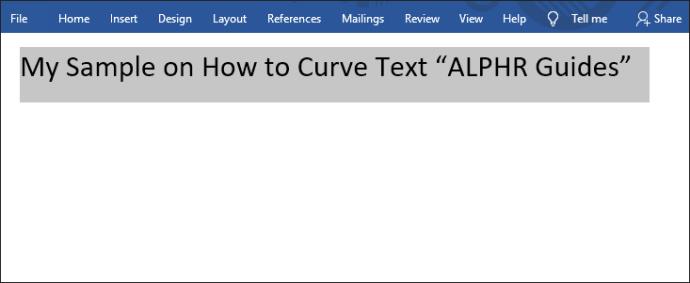
- रिबन पर "इन्सर्ट" टैब पर जाएं ।
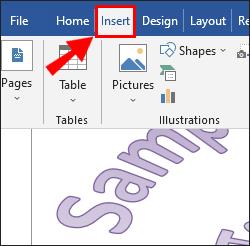
- "टेक्स्ट" अनुभाग में , "वर्डआर्ट" बटन पर क्लिक करें।
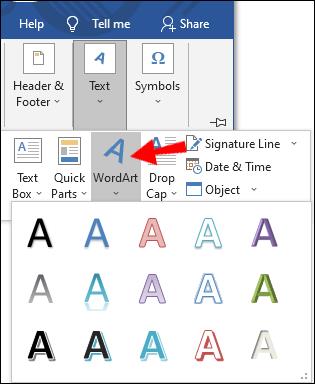
- इच्छित अक्षरों की शैली का चयन करें।
- अपने पाठ को हाइलाइट करने के साथ, रिबन पर "प्रारूप" टैब पर क्लिक करें।
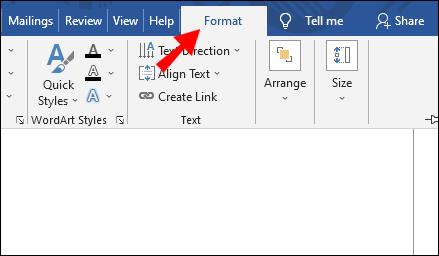
- "पाठ प्रभाव" बटन पर क्लिक करें ।
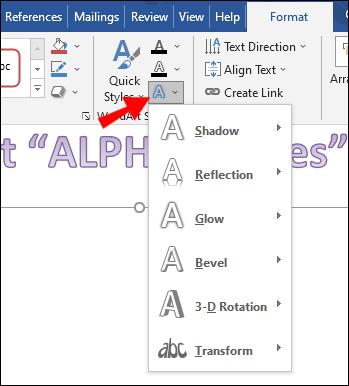
- अपने कर्सर को "ट्रांसफ़ॉर्म" पर रखें।
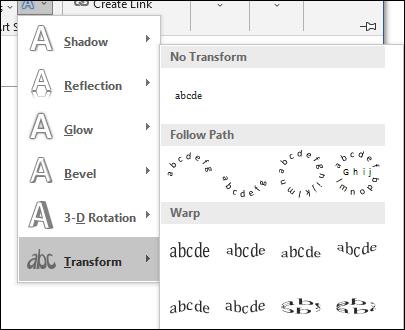
- "ताना" खंड की चौथी पंक्ति में, "वक्र: ऊपर" या "वक्र: नीचे" विकल्प के बीच चुनें।

- अपने पाठ के वक्र को समायोजित करने के लिए "पीला वृत्त" पर क्लिक करें और खींचें ।
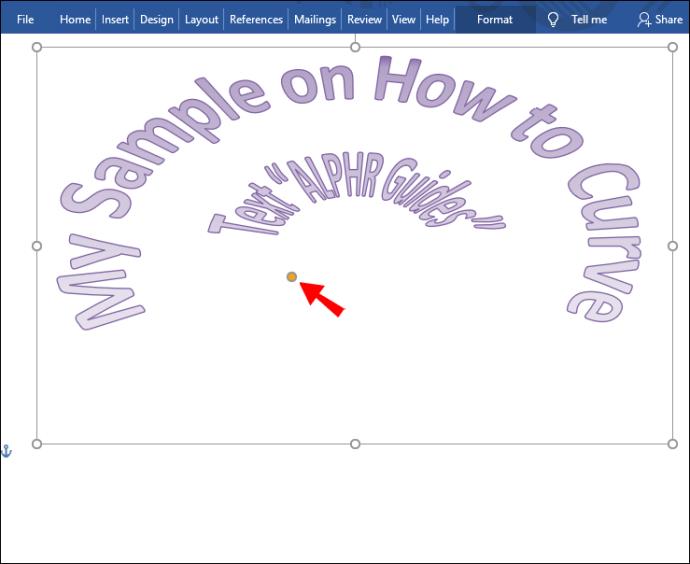
Microsoft Word में टेक्स्ट को वर्टिकली कैसे सेंटर करें?
वर्टिकल अलाइनमेंट आपको अपने टेक्स्ट को ऊपरी और निचले मार्जिन के बीच पूरी तरह से रखने देता है। इस विकल्प को सक्षम करने के लिए, निम्न कार्य करें:
- रिबन पर "लेआउट" टैब पर जाएं ।
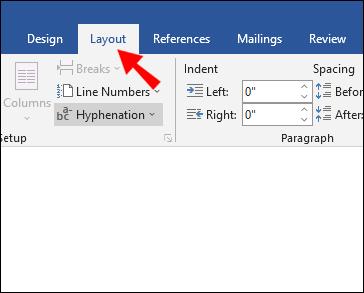
- "पेज सेटअप" अनुभाग के निचले-दाएं कोने में, छोटे "तीर" बटन पर क्लिक करें।
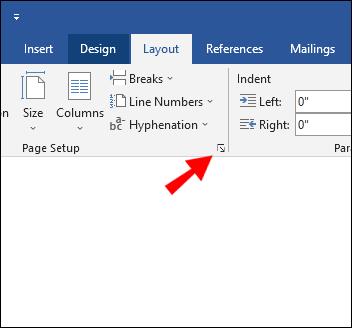
- "लेआउट" टैब चुनें ।
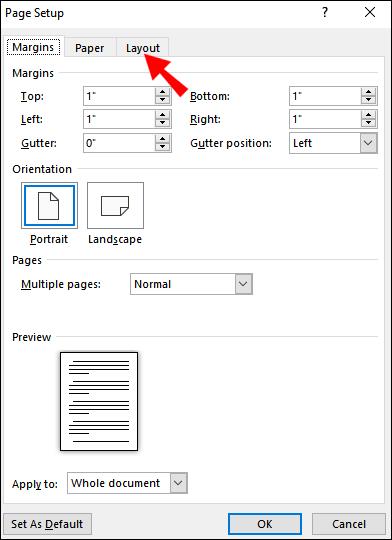
- "पृष्ठ" अनुभाग में, "ऊर्ध्वाधर संरेखण" के बगल में छोटे "तीर" बटन पर क्लिक करें।
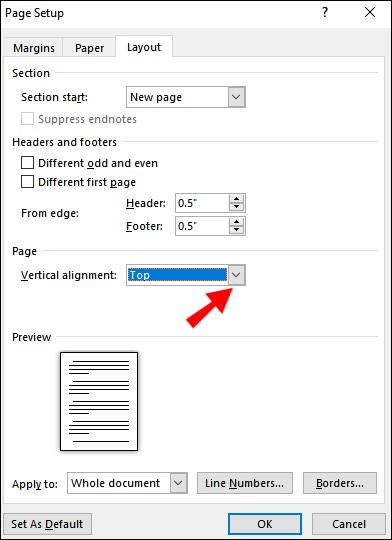
- ड्रॉप-डाउन मेनू में, "केंद्र" चुनें।
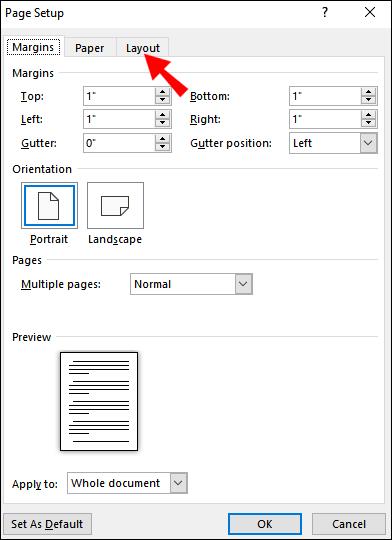
ध्यान दें: यदि आप पाठ को लंबवत रूप से केंद्रित करना पूर्ववत करना चाहते हैं, तो चरण 5 पर वापस जाएँ और "शीर्ष" चुनें। वैकल्पिक रूप से, आप अपने पाठ को लंबवत रूप से संरेखित करने के तुरंत बाद "Ctrl + Z" दबा सकते हैं।
वर्ड 2016/2019 में टेक्स्ट को आर्क कैसे करें?
वर्ड 2016 में आर्किंग टेक्स्ट कर्व्ड टेक्स्ट बनाने के समान है। आप इसे वर्डआर्ट फीचर के साथ या उसके बिना कर सकते हैं।
वर्डआर्ट के बिना वर्ड 2016/2019 में आर्क टेक्स्ट
- रिबन पर "इन्सर्ट" टैब पर जाएं ।
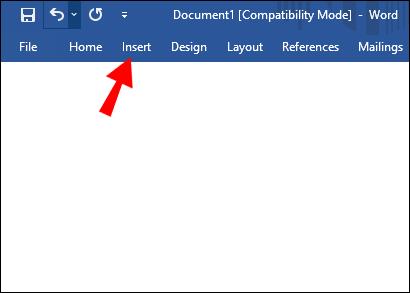
- "टेक्स्ट" अनुभाग में " टेक्स्ट बॉक्स" बटन पर क्लिक करें ,
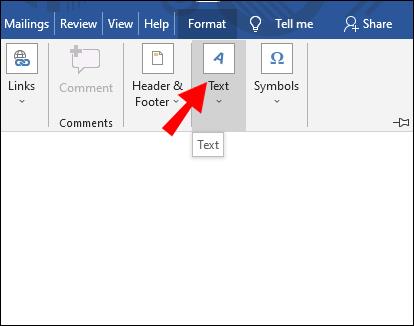
- "सरल टेक्स्ट बॉक्स" चुनें ।
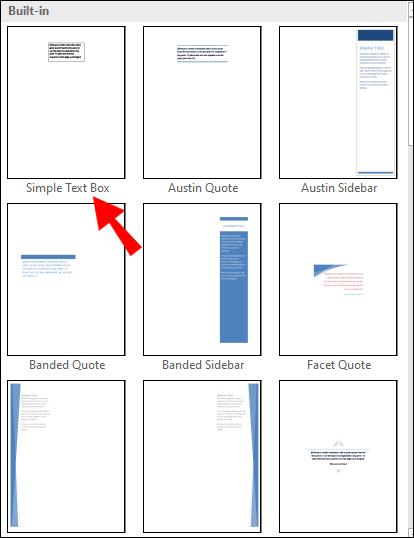
- मौजूदा पाठ को हाइलाइट करें और हटाएं।
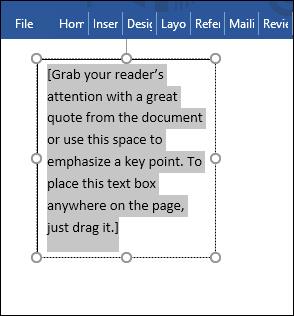
- वह टेक्स्ट टाइप करें जिसे आप आर्काइव करना चाहते हैं।

- "टेक्स्ट बॉक्स बॉर्डर" पर राइट-क्लिक करें ।

- पॉप-अप मेनू में, "प्रारूप आकार" चुनें।
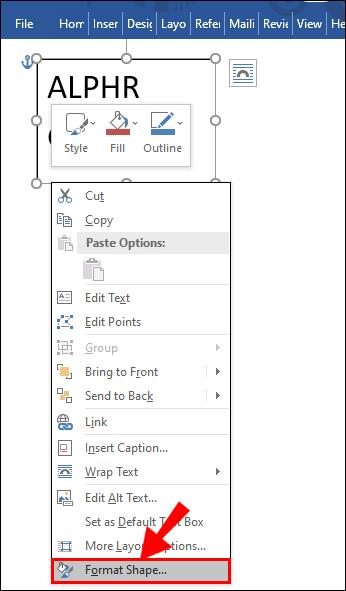
- "फ़ॉर्मेट शेप" साइडबार में, "नो फिल" और "नो लाइन" चुनें।
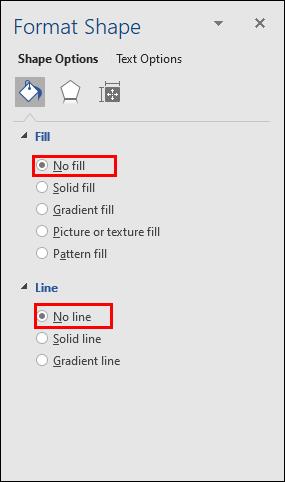
- टूलबार में "प्रारूप" टैब पर क्लिक करें ।
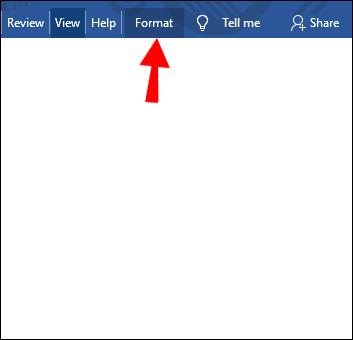
- "पाठ प्रभाव" बटन का चयन करें ।
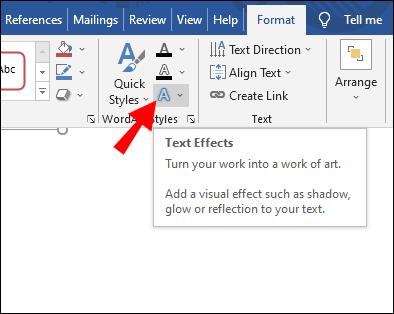
- अपने कर्सर को "ट्रांसफ़ॉर्म" पर रखें।
- "अनुसरण पथ" अनुभाग में, "आर्क: अप" या "आर्क: डाउन" विकल्प चुनें।
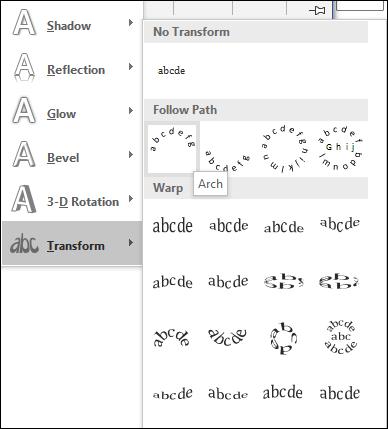
- अपने टेक्स्ट के आर्क को समायोजित करने के लिए टेक्स्ट बॉक्स में "येलो सर्कल" को क्लिक करें और खींचें ।
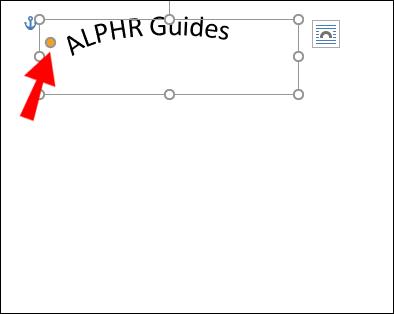
वर्डआर्ट के साथ वर्ड 2016/2019 में आर्क टेक्स्ट
- वह टेक्स्ट चुनें जिसे आप आर्काइव करना चाहते हैं।
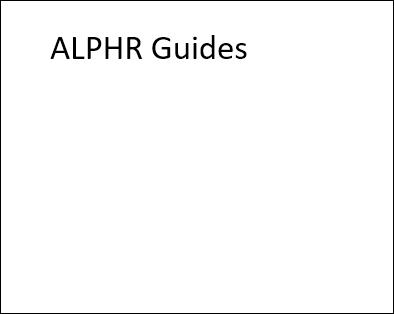
- रिबन पर "इन्सर्ट" टैब पर जाएं । यह महत्वपूर्ण है!
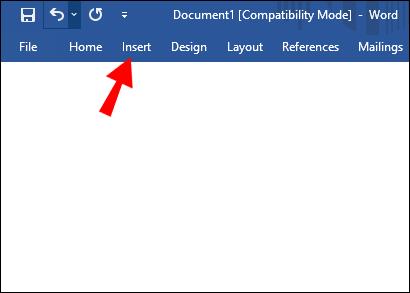
- "इन्सर्ट" ("होम" नहीं) टैब के "टेक्स्ट" सेक्शन में, "वर्डआर्ट" बटन पर क्लिक करें। नोट: यह "होम" के फॉन्ट सेक्शन में "टेक्स्ट इफेक्ट" आइकन नहीं है, जो आसानी से भ्रमित करने वाला है।
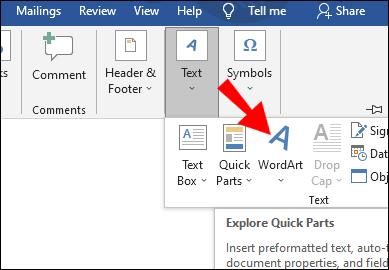
- इच्छित अक्षरों की शैली का चयन करें।
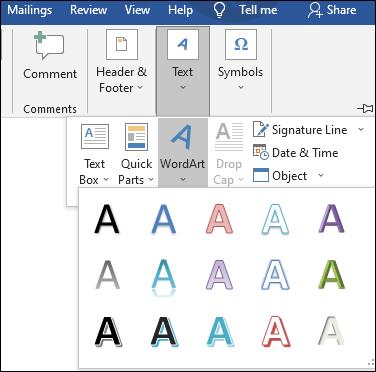
- "पाठ प्रभाव" बटन चुनें ।
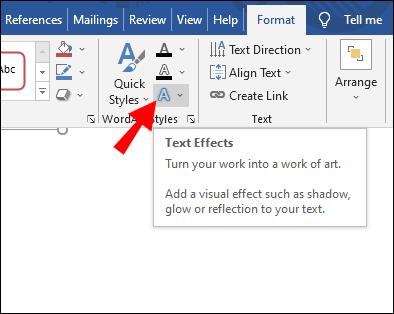
- "ट्रांसफ़ॉर्म" चुनें , फिर "फ़ॉलो पाथ" सेक्शन में जाएँ और "आर्क" या "आर्क: डाउन" चुनें।
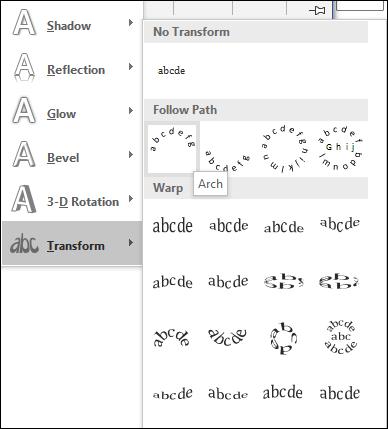
- अपने टेक्स्ट के आर्क को समायोजित करने के लिए "येलो सर्कल" पर क्लिक करें और खींचें ।
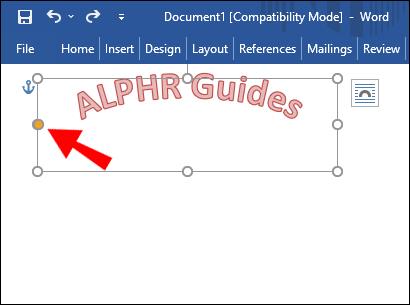
माइक्रोसॉफ्ट वर्ड कर्व्ड टेक्स्ट एफएक्यू
क्या मैं घुमावदार पाठ को छाया, चमक और 3D प्रभावों के साथ बढ़ा सकता हूँ?
हाँ, आप टेक्स्ट को उसके स्थान पर रखने के बाद संपादित कर सकते हैं, जैसे कि कस्टम दिशाओं में छाया जोड़ना, टेक्स्ट को ग्लो इफेक्ट के साथ बढ़ाना, टेक्स्ट को 3-डी बनाना, अंदर/बाहरी रंगों को बदलना, टेक्स्ट को घुमाना, और बहुत कुछ .
उस पाठ का चयन करें जिसे आप संपादित करना चाहते हैं, "प्रारूप -> पाठ प्रभाव" पर नेविगेट करें और अपने वृद्धि विकल्पों को चुनें।
मैं Word में अपने घुमावदार टेक्स्ट को कैसे रिकवर कर सकता हूँ?
घुमावदार पाठ को हाइलाइट करें, "आकृति प्रारूप" टैब का उपयोग करें, "पीले" बिंदु पर क्लिक करें, और अपने वक्र को समायोजित करने के लिए इसे स्थानांतरित करें। आप छाया प्रतिबिंब, चमक, 3-डी इत्यादि जैसे अन्य तत्वों को भी बदल सकते हैं।
माइक्रोसॉफ्ट वर्ड में कर्व्ड टेक्स्ट बनाना
Microsoft Word में प्राथमिक फ़ॉन्ट प्रकार, रंग और आकार से परे पाठ को अनुकूलित करना भ्रामक लग सकता है। हालाँकि, आपने देखा है कि घुमावदार टेक्स्ट बनाना बिल्कुल भी मुश्किल नहीं है। आप नए सिरे से कर्व्ड टेक्स्ट बना सकते हैं या मौजूदा टेक्स्ट को चुन सकते हैं और कर्व या आर्क टेक्स्ट इफेक्ट जोड़ सकते हैं। लंबवत संरेखण के साथ, आप अपनी विशिष्ट आवश्यकताओं को पूरा करने के लिए अपने दस्तावेज़ के लेआउट में बदलाव कर सकते हैं।
इसके अलावा, अब आप जानते हैं कि वक्र रेखा कैसे बनाई जाती है। यह कुछ ही क्लिक में आपके दस्तावेज़ के अद्वितीय डिज़ाइन में भी जोड़ सकता है।
आप माइक्रोसॉफ्ट वर्ड में टेक्स्ट को कैसे कर्व करते हैं? क्या आप वर्डआर्ट का भी उपयोग करते हैं या किसी अन्य सुविधा का? नीचे टिप्पणी अनुभाग में हमें बताएं।